
Залишаючи екран комп'ютера протягом тривалого періоду часу відходів потужності та, на ноутбуці, термін служби акумулятора. На щастя, Windows 10 робить його супер легким, щоб вирішити, як довгий екран повинен залишатися .
Windows 10 дозволяє вирішити, як довго на екрані буде залишатися, коли комп'ютер підключений, і коли він запущений акумулятор. Звичайно, якщо ви використовуєте настільний ПК, ви не побачите опцію для заряду акумулятора.
Пов'язані: Як зупинити Windows 10 від вимкнення екрана
По-перше, натисніть кнопку «Пуск» та виберіть значок передач, щоб відкрити налаштування. (Ви також можете відкрити вікно налаштувань, натиснувши Windows + i на клавіатурі.)

Далі виберіть "Система" у вікні налаштувань.

Виберіть "Power & amp; Сон »з бічної панелі.

Якщо ви використовуєте робочий стіл, ви побачите одне спадне спадство "під час підключення" під обома "екраном", так і "спати", коли ви використовуєте ноутбук або планшет, ви побачите другу краплю -Док за "на живлення акумулятора".
Щоб керувати, коли екран вимикається, виберіть випадаюче в розділі "Екран".
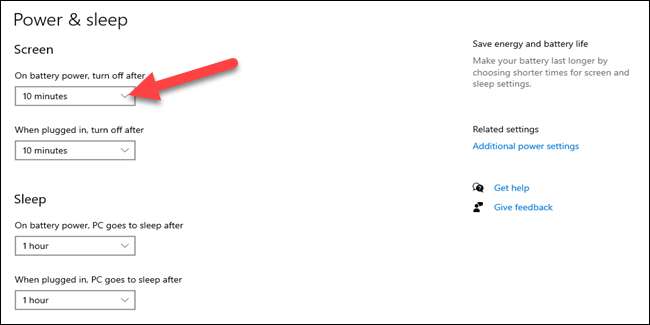
Тепер виберіть один з довжини часу, щоб вирішити, як довго буде залишатися екраном.
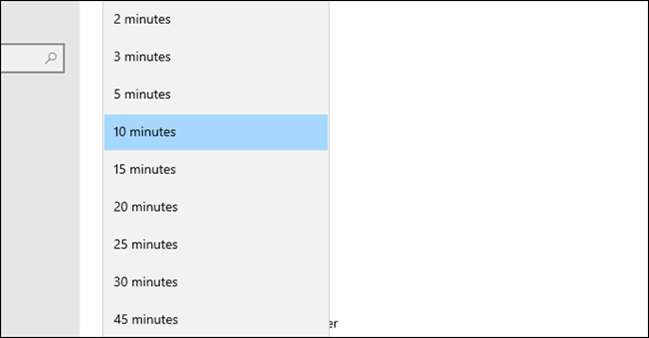
Робіть це як для "на заряду акумулятора", так і "під час підключення", якщо у вас є. Це все, що є.
Майте на увазі, що вимкнення екрана не такий самий, як "Сон". ПК все ще знаходиться навіть, коли екран вимкнено, тому перевірте Налаштуйте налаштування сну Також.
Пов'язані: Як вибрати, як довго Windows 10 PC чекає перед сном







